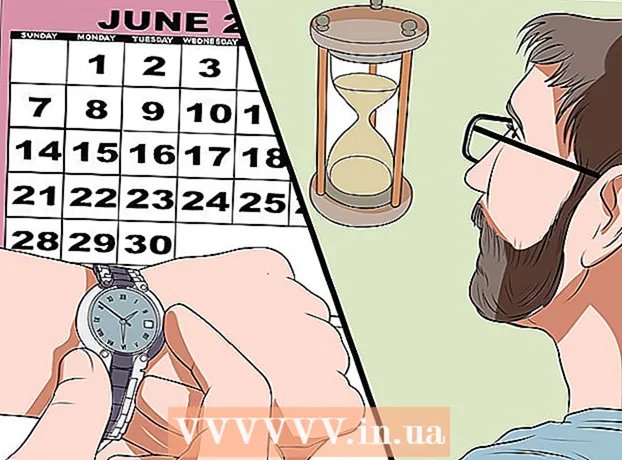Nilalaman
- Mga hakbang
- Paraan 1 ng 4: Firefox 23 at mas bago
- Paraan 2 ng 4: Firefox 22 at mas maaga
- Paraan 3 ng 4: Mag-troubleshoot ng mga add-on
- Paraan 4 ng 4: I-troubleshoot ang iba pang mga isyu
- Mga Tip
Maraming mga site ang may animated na mga menu at tunog. Ginagawa ito sa pamamagitan ng paggamit ng JavaScript, isang wikang nagprograma na dinisenyo upang mapahusay ang nilalaman ng web. Kung ang imahe o tunog ay nalilito kapag nagpunta ka sa naturang site, at bumagal ang Firefox, malamang na hindi pinagana ang JavaScript sa iyong browser. Maaari mong paganahin ito sa pamamagitan ng isa sa mga setting ng browser ng Firefox.
Mga hakbang
Paraan 1 ng 4: Firefox 23 at mas bago
Upang malaman ang bersyon ng iyong browser, pindutin ang Alt + H; sa menu ng Tulong na bubukas, i-click ang Tungkol sa Firefox.
 1 Simulan ang Firefox. Ang icon ng Firefox ay isang fox na kinulot sa buong mundo. Pagkatapos ay pindutin ang Ctrl + T (Windows) o Command + T (Mac OS) upang buksan ang isang bagong window ng browser.
1 Simulan ang Firefox. Ang icon ng Firefox ay isang fox na kinulot sa buong mundo. Pagkatapos ay pindutin ang Ctrl + T (Windows) o Command + T (Mac OS) upang buksan ang isang bagong window ng browser. 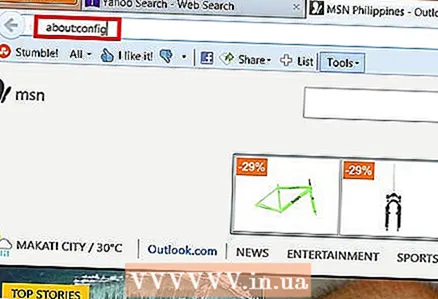 2 Sa address bar, ipasok tungkol sa:config at pindutin ang Enter o Return. Ang isang listahan ng mga setting ng browser ay magbubukas.
2 Sa address bar, ipasok tungkol sa:config at pindutin ang Enter o Return. Ang isang listahan ng mga setting ng browser ay magbubukas. - Upang mabilis na pumunta sa listahang ito, lumikha ng isang bookmark dito. Upang magawa ito, pindutin ang Ctrl + D (Windows) o Command + D (Mac OS).
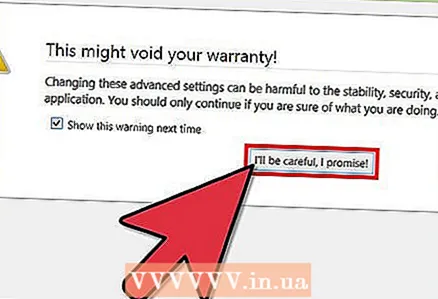 3 Sa bubukas na window, i-click ang "Ipinapangako kong mag-iingat ako." Tandaan na ang mga setting na bubukas ay para lamang sa mga advanced na gumagamit. Huwag baguhin ang mga setting kung hindi mo alam kung ano ang hahantong dito (maaaring humantong ito sa browser na hindi gumana nang maayos).
3 Sa bubukas na window, i-click ang "Ipinapangako kong mag-iingat ako." Tandaan na ang mga setting na bubukas ay para lamang sa mga advanced na gumagamit. Huwag baguhin ang mga setting kung hindi mo alam kung ano ang hahantong dito (maaaring humantong ito sa browser na hindi gumana nang maayos). 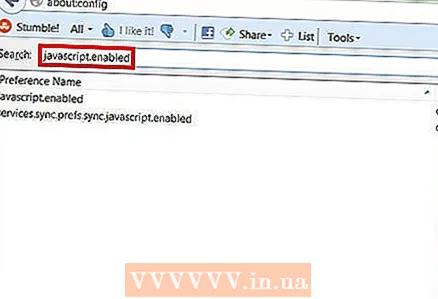 4 Sa search bar, ipasok javascript.pinagana... Ang mga setting ay ipinapakita ayon sa alpabetikong pagkakasunud-sunod. Ang bawat setting ay may isang bilang ng mga haligi: Pangalan, Katayuan, Uri, at Halaga. Sa pamamagitan ng pagpasok ng pangalan ng isang setting sa search bar, ang setting na iyon lamang ang ipapakita sa screen, habang ang iba ay maitatago.
4 Sa search bar, ipasok javascript.pinagana... Ang mga setting ay ipinapakita ayon sa alpabetikong pagkakasunud-sunod. Ang bawat setting ay may isang bilang ng mga haligi: Pangalan, Katayuan, Uri, at Halaga. Sa pamamagitan ng pagpasok ng pangalan ng isang setting sa search bar, ang setting na iyon lamang ang ipapakita sa screen, habang ang iba ay maitatago. - Maaari mo ring mahanap ang setting na gusto mo sa pamamagitan ng pagpindot sa Pangalan - J. Ang unang setting na may isang pangalan na nagsisimula sa j ay mai-highlight.Ipasok ang JavaScript upang i-highlight ang nais na setting.
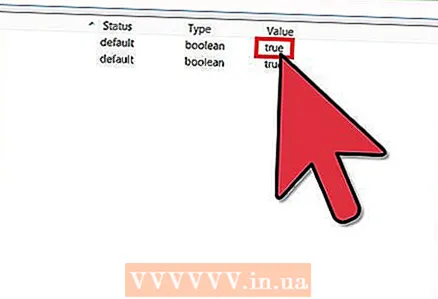 5 Kung ang setting javascript.pinagana ang haligi ng Halaga ay nakatakda sa Maling, i-double click ang Mali at palitan ng Tama. (Dapat na paganahin ang JavaScript bilang default.)
5 Kung ang setting javascript.pinagana ang haligi ng Halaga ay nakatakda sa Maling, i-double click ang Mali at palitan ng Tama. (Dapat na paganahin ang JavaScript bilang default.) 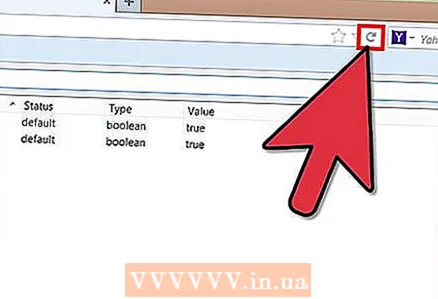 6 I-refresh ang pahina sa iyong browser. Upang magawa ito, mag-click sa icon sa anyo ng dalawang kalahating bilog na mga arrow. Ang icon na ito ay matatagpuan sa kanan ng address bar.
6 I-refresh ang pahina sa iyong browser. Upang magawa ito, mag-click sa icon sa anyo ng dalawang kalahating bilog na mga arrow. Ang icon na ito ay matatagpuan sa kanan ng address bar. - O pindutin ang F5 (Windows at Mac OS).
Paraan 2 ng 4: Firefox 22 at mas maaga
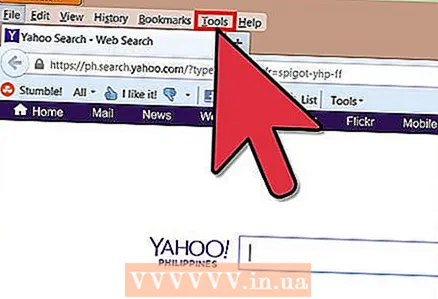 1 Buksan ang Firefox. Sa menu bar, i-click ang Tools. Kung ang menu bar ay hindi nakikita, pindutin ang Alt.
1 Buksan ang Firefox. Sa menu bar, i-click ang Tools. Kung ang menu bar ay hindi nakikita, pindutin ang Alt. 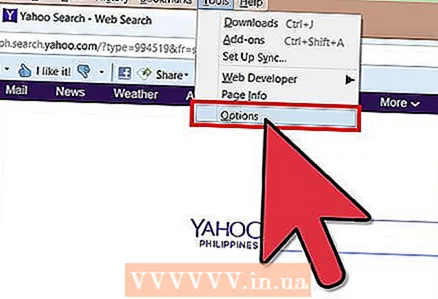 2 Pagkatapos i-click ang Mga Kagustuhan (Windows) o Mga Pagpipilian (Mac OS).
2 Pagkatapos i-click ang Mga Kagustuhan (Windows) o Mga Pagpipilian (Mac OS).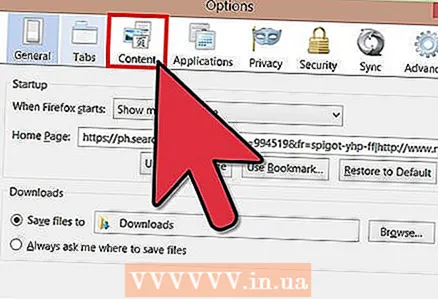 3 Mag-click sa tab na Nilalaman. Dito maaari mong baguhin ang mga setting para sa mga font, wika at nilalaman ng media.
3 Mag-click sa tab na Nilalaman. Dito maaari mong baguhin ang mga setting para sa mga font, wika at nilalaman ng media. 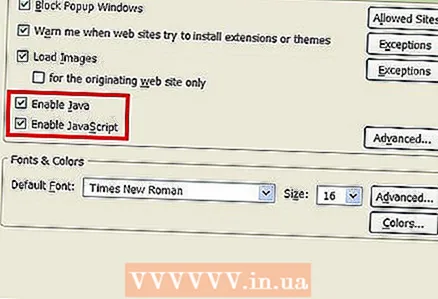 4 I-click ang Paganahin ang JavaScript (Windows) o Paganahin ang Java (Mac OS).
4 I-click ang Paganahin ang JavaScript (Windows) o Paganahin ang Java (Mac OS).
Paraan 3 ng 4: Mag-troubleshoot ng mga add-on
Kung ang Firefox ay bumagal pagkatapos paganahin ang JavaScript, lutasin ang isyu gamit ang isa sa mga sumusunod na pamamaraan.
 1 I-click ang "Menu" (sa kanang sulok sa itaas) - "Mga Add-on". Ang mga add-on (mga extension at plugin) ay nagdaragdag ng pag-andar ng Firefox at tulungan ang gumagamit na ipasadya ang browser para sa kanilang sarili.
1 I-click ang "Menu" (sa kanang sulok sa itaas) - "Mga Add-on". Ang mga add-on (mga extension at plugin) ay nagdaragdag ng pag-andar ng Firefox at tulungan ang gumagamit na ipasadya ang browser para sa kanilang sarili.  2 Mag-click sa Mga Extension. Ang isang listahan ng lahat ng naka-install na mga extension ay magbubukas. Ang isang hindi pinagana na extension ay ipinapakita sa kulay-abo na teksto at may label na "(hindi pinagana)".
2 Mag-click sa Mga Extension. Ang isang listahan ng lahat ng naka-install na mga extension ay magbubukas. Ang isang hindi pinagana na extension ay ipinapakita sa kulay-abo na teksto at may label na "(hindi pinagana)".  3 Mag-click sa aktibong extension at i-click ang Huwag paganahin. O mag-right click sa extension at i-click ang Huwag paganahin.
3 Mag-click sa aktibong extension at i-click ang Huwag paganahin. O mag-right click sa extension at i-click ang Huwag paganahin. 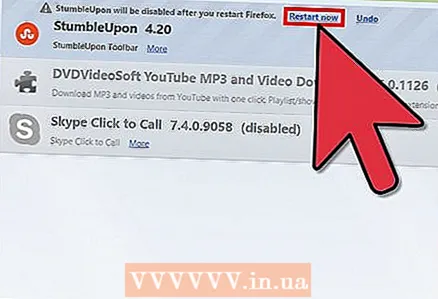 4 Sa tuktok ng window ng browser, i-click ang I-restart Ngayon. Kung magpapatuloy ang problema, hindi ang sanhi ng pagpapagana ng hindi pinagana. Paganahin ang extension na ito sa pamamagitan ng pag-highlight nito at pag-click sa Paganahin.
4 Sa tuktok ng window ng browser, i-click ang I-restart Ngayon. Kung magpapatuloy ang problema, hindi ang sanhi ng pagpapagana ng hindi pinagana. Paganahin ang extension na ito sa pamamagitan ng pag-highlight nito at pag-click sa Paganahin. 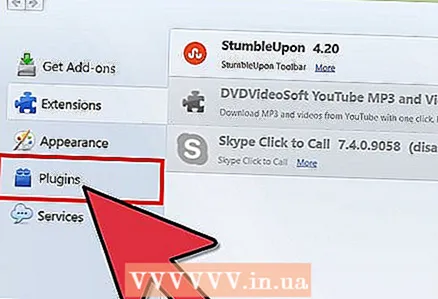 5 I-click ang Mga Plugin. Ang isang listahan ng mga aktibong plugin ay magbubukas. Tumatakbo ang mga plugin sa background at pinalawak ang pagpapaandar ng Firefox, halimbawa, ginawang posible na direktang tumawag sa Skype sa browser.
5 I-click ang Mga Plugin. Ang isang listahan ng mga aktibong plugin ay magbubukas. Tumatakbo ang mga plugin sa background at pinalawak ang pagpapaandar ng Firefox, halimbawa, ginawang posible na direktang tumawag sa Skype sa browser. - Ang mga hindi napapanahong mga plugin ay ang mapagkukunan ng maraming mga problema. Maaari mong i-update ang lahat ng mga plugin nang sabay-sabay sa pamamagitan ng pag-click sa link na "Suriin kung ang mga bersyon ng mga naka-install na plugin ay napapanahon" (sa tuktok ng pahina).
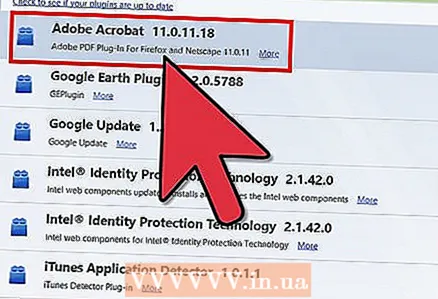 6 I-highlight ang plugin sa pamamagitan ng pag-click dito.
6 I-highlight ang plugin sa pamamagitan ng pag-click dito. 7 I-click ang Laging Paganahin at piliin ang Paganahin Sa Demand o Huwag Paganahin. Huwag paganahin ang mga plugin nang paisa-isa upang makita kung ang isang partikular na plugin ay nagiging sanhi ng pagbagal ng Firefox.
7 I-click ang Laging Paganahin at piliin ang Paganahin Sa Demand o Huwag Paganahin. Huwag paganahin ang mga plugin nang paisa-isa upang makita kung ang isang partikular na plugin ay nagiging sanhi ng pagbagal ng Firefox. - Matapos paganahin o huwag paganahin ang plugin, hindi mo kailangang i-restart ang Firefox.
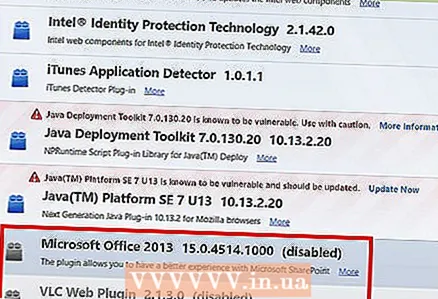 8 Mag-scroll pababa sa listahan upang matingnan ang mga plugin na hindi pinagana. Sa Firefox, ang mga plugin ay pinagsunod-sunod ayon sa alpabeto, at ang mga plugin na hindi pinagana ay lilitaw sa pinakadulo ng listahan.
8 Mag-scroll pababa sa listahan upang matingnan ang mga plugin na hindi pinagana. Sa Firefox, ang mga plugin ay pinagsunod-sunod ayon sa alpabeto, at ang mga plugin na hindi pinagana ay lilitaw sa pinakadulo ng listahan.  9 I-click ang Huwag Paganahin at piliin ang Paganahin Sa Kahilingan o Laging Paganahin (depende sa iyong kagustuhan).
9 I-click ang Huwag Paganahin at piliin ang Paganahin Sa Kahilingan o Laging Paganahin (depende sa iyong kagustuhan).
Paraan 4 ng 4: I-troubleshoot ang iba pang mga isyu
Pindutin ang Alt + T upang magbukas ng isang bagong tab; pagkatapos isara ang anumang iba pang bukas na mga tab. Aalisin ng pag-clear sa browser ng Firefox ang lahat ng mga add-on at i-reset ang mga setting sa kanilang mga default na setting. Isara ang lahat maliban sa isang (blangko) na tab upang maiwasan ang pagkawala ng mahalagang data.
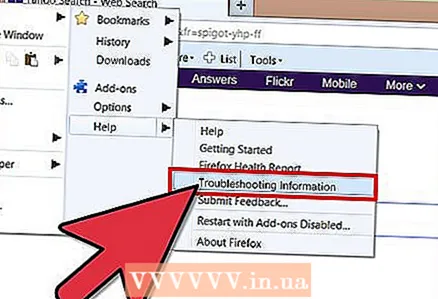 1 I-click ang "Menu" - "Tulong" - "Impormasyon sa Pag-troubleshoot". Kung hindi mo nakikita ang menu bar, pindutin ang Alt.
1 I-click ang "Menu" - "Tulong" - "Impormasyon sa Pag-troubleshoot". Kung hindi mo nakikita ang menu bar, pindutin ang Alt. 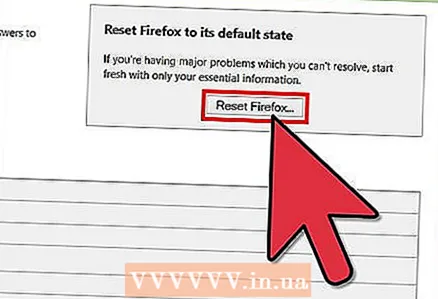 2 I-click ang Refresh Firefox (sa kanang sulok sa itaas ng pahina.
2 I-click ang Refresh Firefox (sa kanang sulok sa itaas ng pahina.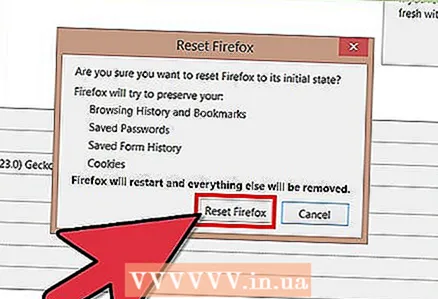 3 I-click muli ang I-refresh ang Firefox. Bilang paalala, aalisin ng pag-clear sa iyong browser ang lahat ng mga add-on, ngunit maaari mo itong muling mai-install.
3 I-click muli ang I-refresh ang Firefox. Bilang paalala, aalisin ng pag-clear sa iyong browser ang lahat ng mga add-on, ngunit maaari mo itong muling mai-install.
Mga Tip
- Baguhin lamang ang isang parameter nang paisa-isa. Kung hindi maganda ang pagpapaandar ng programa, mabilis mong matutukoy ang sanhi ng problema.